
由於許多用戶仍然在運行Windows 7和XP,微軟最新版本的操作系統Windows 10在提供Windows 8中最優秀功能的同時,專注於經典桌面體驗就很有意義了。
盡管仍然處於開發的早期階段,但Windows 10和Windows 8之間顯然有明顯的區別。
“開始”菜單回歸
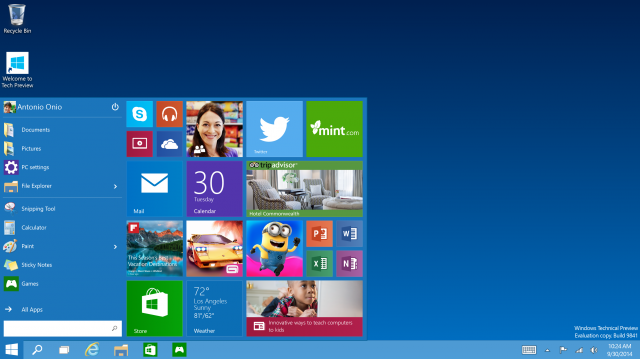
用戶對Windows 8最不滿的地方之一是微軟放棄了經典桌面和“開始”(Start)菜單。Windows 10的一大變化是“開始”菜單的回歸,Windows 10的“開始”菜單與舊版Windows非常相似,但增添了對Windows 8磁貼的支持。
磁貼是可以移動、改變大小的,“開始”菜單具有高度的可定制性。Windows 10“開始”菜單中的磁貼功能與Windows 8中的磁貼相似。Windows 10還保留了能顯示個性化信息的Windows 8動態磁貼。與以前的版本相比,“開始”菜單中的搜索欄功能更強大,用戶開始輸入搜索關鍵字時,Windows 10將開始嘗試在本地計算機和Web上搜索相關信息。
“經典” vs. “通用”應用
在Windows 8和8.1中,Windows Store中的應用會占滿整個屏幕,增加了同時運行多個程序的難度。Windows 8提供了兩種截然不同的體驗,但對其目標受眾都缺乏吸引力。

在Windows 10中,從Windows Store下載的應用可以在窗口中運行。再結合同時運行多個虛擬桌面的能力,在窗口中運行應用更方便了。Windows Store中的應用可以在Windows 10技術預覽版中運行。隨著Windows 10的不斷開發,新增添的功能和改進會使同時運行多個軟件變得更簡單。
Windows Store
Windows Store中有許多專門針對Windows 8開始屏幕設計的應用,使Windows 7用戶受到了冷落。微軟在努力把Windows Store打造為一個所有用戶都喜歡的工具,集Windows 8的功能與Windows 7的風格於一體。
個性化
Windows 8的開始屏幕使用戶能方便地排列動態磁貼,調整動態磁貼的大小,增加了功能,提高了易用性。
在Windows 10中,經典桌面和磁貼化用戶界面不再是截然不同的界面,而是兩種用戶界面的元素都存在,具有高度的可定制性。動態磁貼被整合在“開始”菜單中,用於顯示實時信息或啟動程序。應用可以鎖定或遷移到菜單中,方便用戶訪問。
一款操作系統適用所有平台
Windows的版本過多——Windows 7、Windows 8、Windows RT和Windows Phone,讓用戶感到眼花缭亂。與以往的版本相比,Windows 8更接近RT和Windows Phone,降低了開發跨平台應用和使用動態磁貼等功能的難度。但是,它們仍然是不同的操作系統,要求相互獨立的應用和軟件。
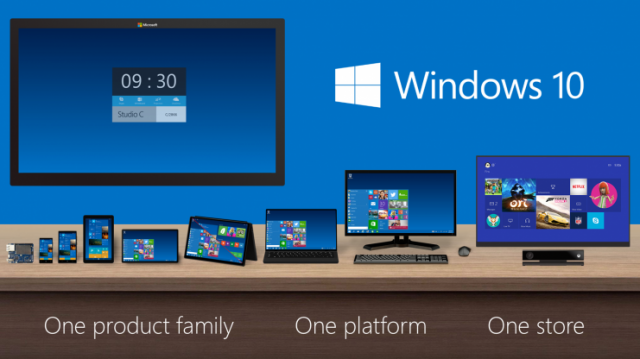
微軟沒有為觸控設備以及傳統PC開發完全獨立的操作系統,而是專注於開發在所有平台上讓用戶滿意和有用的用戶體驗。盡管Windows 10在Windows Phone上的表現與在桌面系統上不完全相同,但將有很多相同的功能和共享應用。大按鈕會讓Windows觸控屏設備用戶非常滿意。微軟的目的是,使Windows 10成為一款適應任何設備和任何使用環境的操作系統。
多桌面
Linux和Mac OS X已經支持多桌面功能,微軟迄今為止拒絕在桌面操作系統中支持該功能。Windows 8中開始屏幕的引入似乎證實,Windows將專注於更好的單桌面管理。
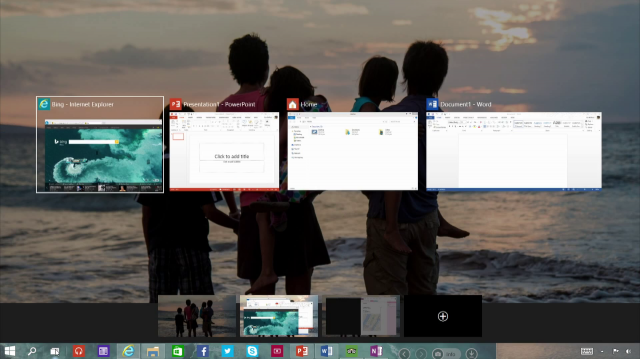
在Windows 10中,用戶可以添加或刪除桌面環境,在桌面環境中打開軟件。用戶可以方便地從包括Windows Store軟件在內的任何屏幕訪問多桌面功能。
任務視圖
任務視圖使用戶能在打開的軟件之間進行快速切換。在Windows 8中,全屏Windows Store應用限制了用戶組織應用方式的數量。
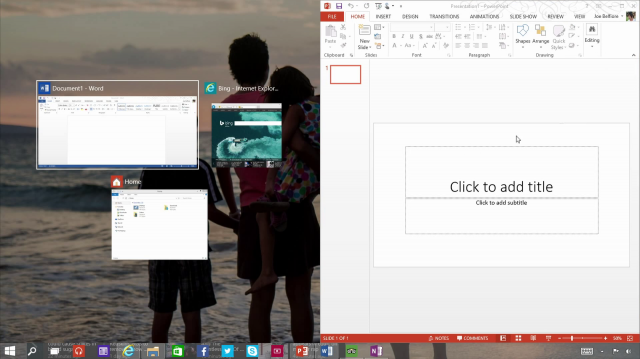
任務視圖似乎集OS X的“Expose”功能與更精致版的Windows-tab選項於一體。除任務視圖外,Windows 10還具有“snap assist”功能。用戶可以方便地選擇配對的應用,更簡便地組織工作區。
改進的命令提示符
並非Windows 10中所有的功能改進都會惠及所有用戶,微軟最在意的還是重度用戶。得到升級的、面向開發者和重度用戶的一款工具是命令提示符。Windows 10的命令提示符增添了復制、粘貼等功能。另外,Windows 10的命令提示符還增添了大量新選項和熱鍵,使用戶能更方便地執行命令和啟動軟件。
結論
無論讀者對微軟以及Windows操作系統感受如何,在開發Windows 10時,微軟顯然傾聽了用戶的反饋意見。經典布局、開始菜單的回歸和其他功能,提供了對Windows 7 和XP用戶來說頗為熟悉的體驗。
Windows 10將讓所有人感到滿意,其中包括從最基本的計算機用戶、最狂熱的計算機愛好者,以及介於這兩者之間的計算機用戶。